- בלוג
- שרת וירטואלי – הדלקה
שרת וירטואלי – הדלקה
שרת וירטואלי – הדלקה
פורסם ב 25-08-2025
ברכותינו! רכשתם שרת וירטואלי חדש, ועכשיו אתם רוצים להשתמש בו. כמובן מאליו, הדלקה היא הפעולה הראשונה שיש לבצע לכל מכשיר באשר הוא על מנת להתחיל בשימוש (כולל “מכשירים” שהם למעשה הדמיות, כמו שרתים וירטואליים).
כדי להדליק את השרת הוירטואלי שלכם, עקבו אחר הצעדים הבאים.
תוכלו לבצע הדלקה:
כך תדליקו את השרת הוירטואלי דרך ממשק המשתמש שלכם
א. כדי להדליק את השרת הורטואלי שלכם דרך ממשק המשתמש האישי, היכנסו ל-איזור הלקוחות ב-אתר שלנו. באיזור הלקוחות, הזינו שם משתמש וסיסמה והקליקו על “כניסה לאתר” כדי להיכנס ל-ממשק המשתמש האישי שלכם.

ב. בממשק המשתמש האישי שלכם, בתפריט מצד ימין, הקליקו על מוצרים ושירותים.
בפניכם יופיעו כל המוצרים והשירותים שהזמנתם דרך Jetserver.

מבין המוצרים שיופיעו בעמוד המוצרים והשירותים, מצאו את השרת הוירטואלי אותו ברצונכם להדליק. תוכלו לזהות אותו על פי שמו, המופיע בראש תיבת המוצר, מתחת לשם המוצר.
לדוגמה, שמו של השרת הוירטואלי במדריך הוא Demonstration-Server.
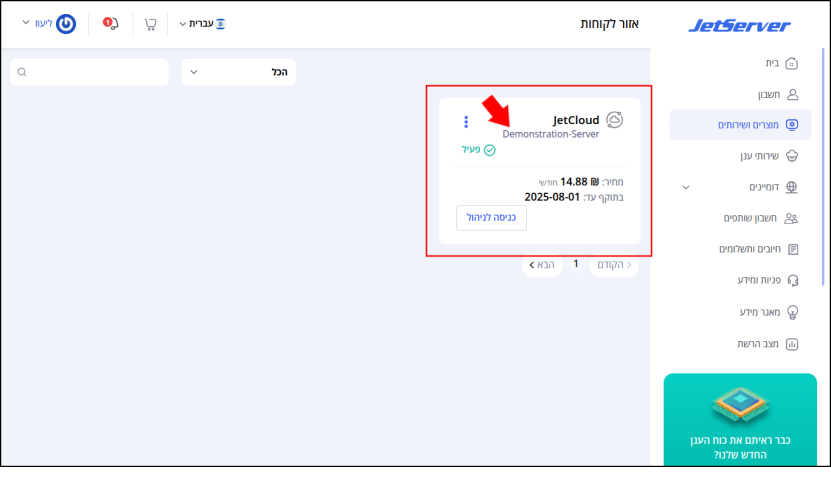
אם אתם יודעים שהשרת כבוי, דלגו להמשך המדריך.
לעומת זאת, אם אינכם בטוחים האם השרת הוירטואלי דולק או כבוי:
הקליקו על כניסה לניהול, בפינה השמאלית התחתונה של תיבת המוצר.
לחלופין, בתפריט מצד ימין, הקליקו על שירותי ענן.
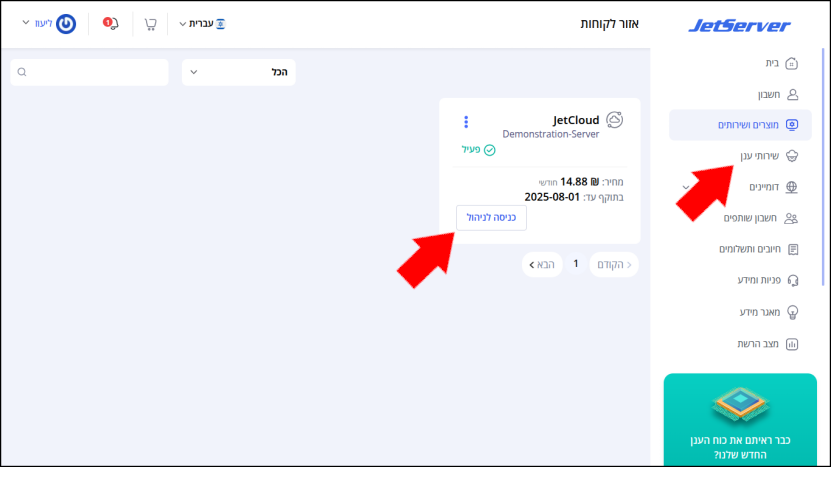
עמוד שירותי הענן ייפתח בפניכם.
זהו את השרת הוירטואלי הרלוונטי על-פי שמו או על פי כתובת ה-IP שלו.

בפינה הימנית העליונה של תיבת השרת הוירטואלי, תמצאו את Power State, המחווה האם השרת כבוי או דולק. אם מצב השרת נמצא על Off, השרת כבוי, ואכן יש צורך בהדלקה.

בתפריט מצד ימין, הקליקו על מוצרים ושירותים, או על אחורה בדפדפן, על מנת לחזור לדף המוצרים והשירותים כדי להדליק את השרת.
ג. בתיבת המוצר של השרת הוירטואלי, הקליקו על שלוש הנקודות האנכיות המופיעות בפינה השמאלית העליונה.

בתפריט שיפתח, הקליקו על Power On.

ד. המילים Power On ומתחתיהן מעגל מסתובב יופיעו על המסך. כלומר, המערכת מדליקה את השרת הוירטואלי.

ה. לאחר שההדלקה תסתיים, המערכת תודיע לכם כי הפעולה בוצעה בהצלחה!
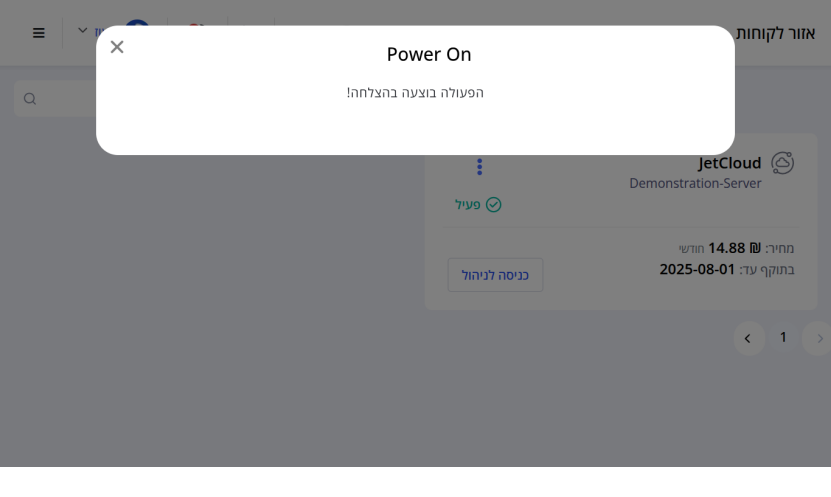
השרת הוירטואלי שלכם דולק.
הדלקה דרך פאנל ניהול השרת
אם אינכם יודעים כיצד להגיע לפאנל ניהול השרת, כתבנו בשבילכם מדריך מפורט.
א. בפאנל ניהול השרת שלכם, אם תחת עמודת State מופיע ריבוע אדום (סמל Stop), השרת כבוי יש להדליקו על מנת להשתמש בו.

ב. הקליקו על אייקון מפתח הברגים (Actions), הנמצא לימינו של שמו של השרת. בתפריט שייפתח, הקליקו על Power On.

ג. הדלקת השרת הוירטואלי תעבור לתור המשימות של מערכת הענן שלנו.
אתם תראו:
1. הודעה בצידו הימני העליון של המסך על כך שההדלקה הועברה לתור המשימות.
2. מעגל מסתובב ליד שמו של השרת, המסמל כי בשרת מתבצע תהליך כלשהו.

כלומר, תהליך ההדלקה של השרת הוירטואלי מתבצע כעת במערכת.
ד. כאשר המעגל המסתובב ייעלם, הריבוע האדום תחת עמודת State, המראה כי השרת כבוי, יתחלף במשולש ירוק, הדומה לסמל Play. המשולש הירוק מראה כי השרת דולק.
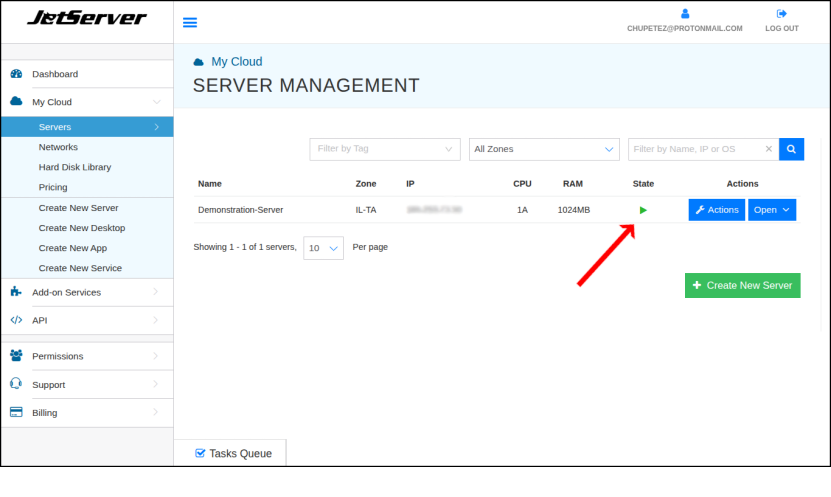
הדלקת השרת בוצעה בהצלחה!
למען אבטחת השרתים שלכם, מומלץ להתנתק ממערכת הענן לאחר שסיימתם להשתמש בה.
הקליקו על Log Out בפינה הימנית העליונה של מערכת הענן.

הערה: אם סיימתם להשתמש בשרת הוירטואלי שלכם ואתם רוצים לכבות אותו, אתם יכולים להיעזר במדריך הבא.
צרו איתנו קשר לעזרה נוספת בביצוע פעולות על השרת הוירטואלי שלכם, אנחנו זמינים לרשותכם 24/7.
